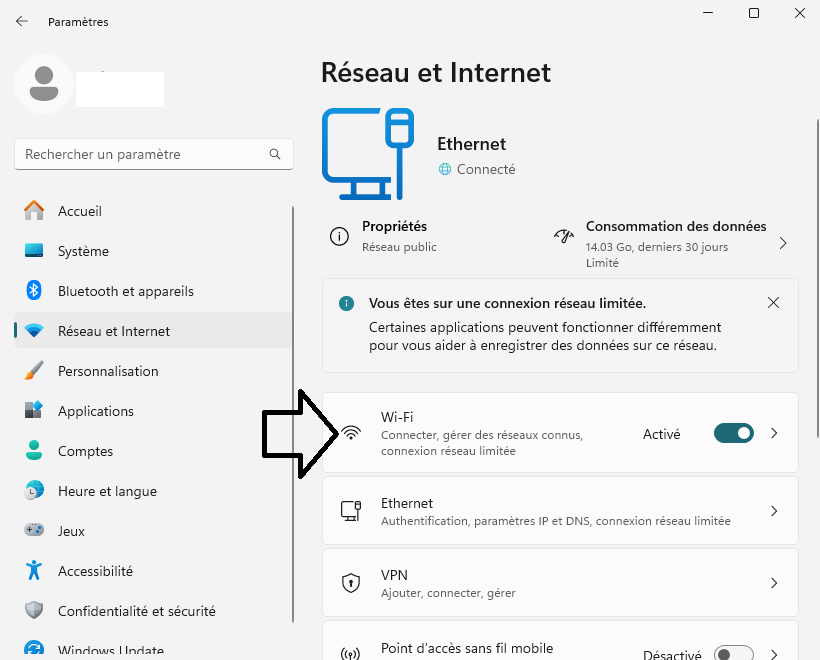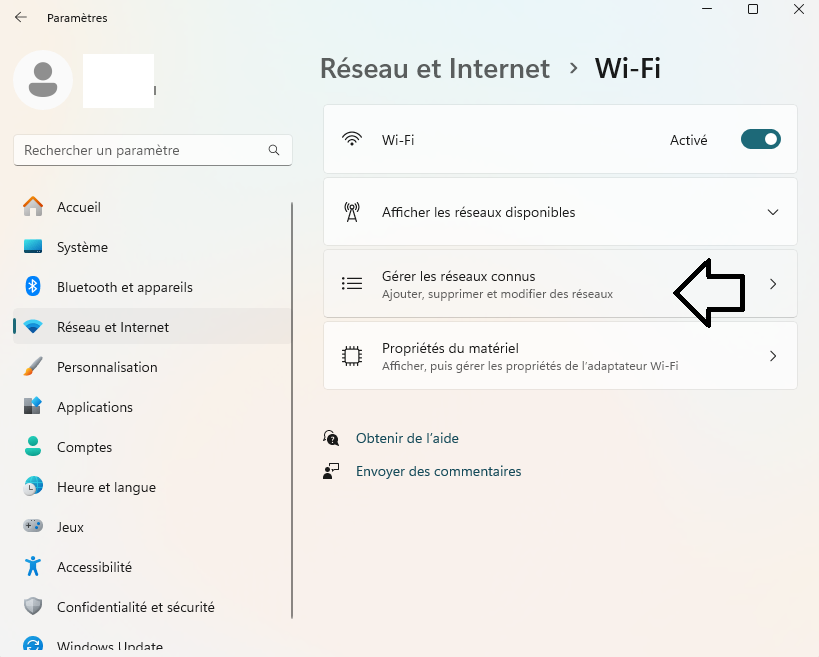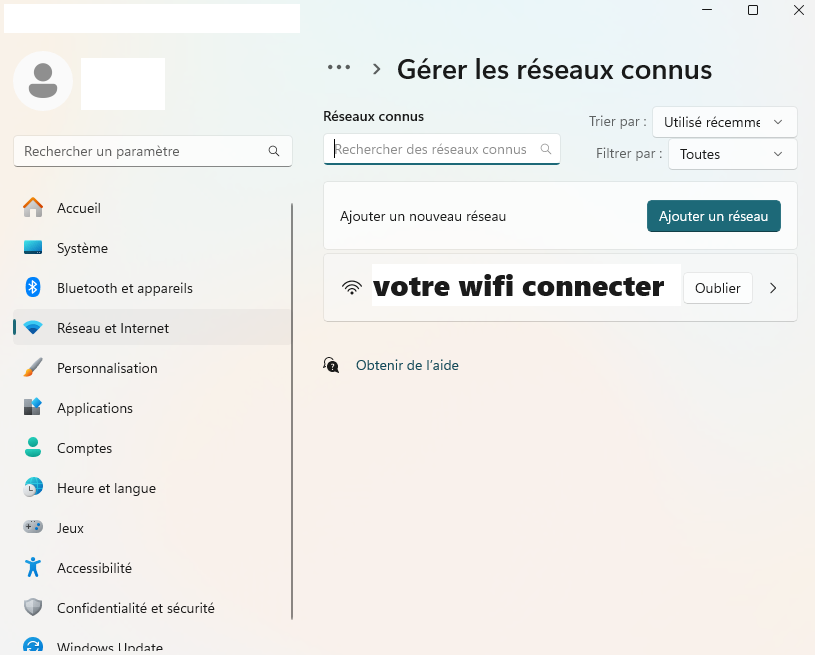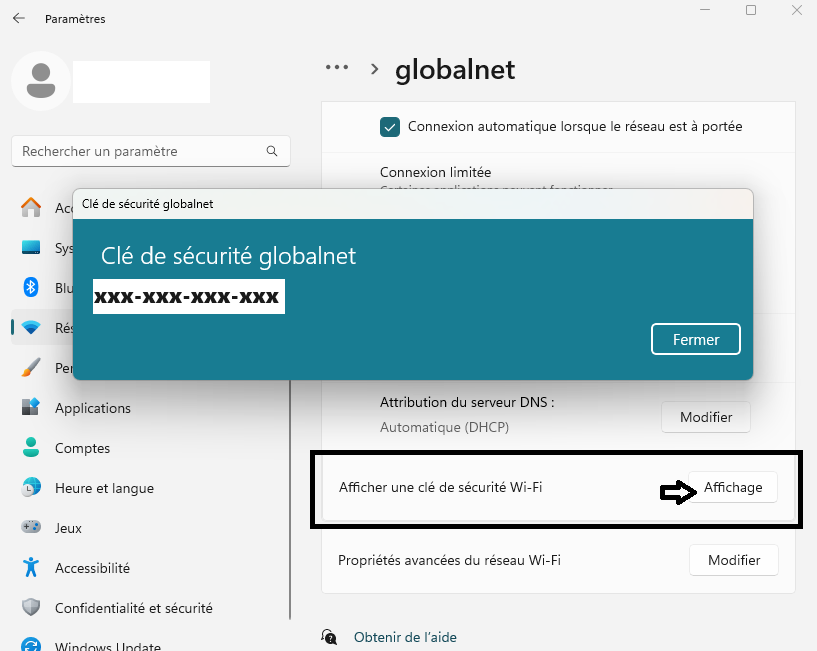Si vous avez oublié le mot de passe de votre réseau WiFi. Vous trouverez ci-dessous les étapes pour trouver le mot de passe WiFi dans Windows 11.
Trouver le mot de passe WiFi dans Windows 11
Comme cela arrive avec la plupart des utilisateurs, il est probable que le fournisseur de services vous ait demandé de saisir un mot de passe lors du processus de configuration de votre réseau WiFi domestique ou de bureau .
Le mot de passe que vous avez saisi lors du processus de configuration est votre mot de passe de réseau WiFi et vous l’avez peut-être écrit sur papier ou enregistré dans un fichier texte sur votre ordinateur.
Heureusement, même si vous n’avez pas noté le mot de passe WiFi ou si vous l’avez perdu, le mot de passe est enregistré par l’ordinateur et vous trouverez ci-dessous les étapes pour afficher le mot de passe WiFi sur votre ordinateur.
1- Les étapes à suivre
Vous pouvez suivre les étapes ci-dessous pour afficher votre mot de passe de réseau WiFi sur votre ordinateur.
1. Accédez à Paramètres puis sélectionnez Réseau et Internet dans le volet de gauche. Dans le volet de droite, faites défiler, ensuite cliquez sur WIFI.
Sur l’écran suivant, cliquez sur Gérer les réseaux connus .
Sur l’écran suivant, double-cliquez sur votre réseau Wifi connecter .
3. Sur l’écran État du Wi-Fi, cliquez sur Afficher une clé de sécurité WIFI .
En conclusion ,une fois que vous avez copié ou noté le mot de passe WiFi, assurez vous de décocher la case Afficher les caractères pour empêcher le mot de passe d’être affiché ouvertement sur cet écran.
À lire aussi :
- Comment trouver l’adresse IP du routeur sous Windows 11
- Le réseau Wi-Fi n’apparaît pas dans Windows 11